
Har du fastnat med något av följande fel? Antingen “Tyvärr har processen com.google.process.gapps stoppats” eller “com.google.process.gapps har stoppats oväntat”? Dessa relaterar till samma problem och det är faktiskt lätt att lösa, så få inte panik. I den här artikeln visar vi hur du fixar det.
Vissa enheter från tidigare generationer, som Samsung Galaxy S6 eller HTC One M8, kan vara särskilt utsatta för detta fel, men problemet kan hända vem som helst och lösningarna är desamma. Så ta ett djupt andetag och följ våra instruktioner nedan noggrant för att få saker att fungera igen.
Hoppa till:
- Har du testat att stänga av och slå på den igen?
- Rensa cacheminnet för problemlösningsappen
- Rensa Google Services Framework-data
- Återställ appinställningar
- Inaktivera automatiska programuppdateringar
- Starta om nedladdningshanteraren
- Den sista utvägen…en fabriksåterställning
1. Starta om telefonen
Jag ser några ögon rulla tillbaka dit, men att slå på och stänga av enheten igen är alltid det första du bör prova i en situation som denna.
- Håll bara ned sidoströmknappen i några sekunder så får du möjligheten att starta om enheten.
2. Rensa cacheminnet för appen i fråga
Om du märker att felmeddelandet dyker upp flera gånger när du försöker starta en viss app, är chansen stor att den här appen är orsaken till problemet.
- Gå till Inställningar > Appar och hitta appen i fråga.
- Tryck på appen och tryck sedan på Lagring och på nästa sida trycker du på Rensa cache. Detta kan göra susen.
- Om det fortfarande inte hjälper kan du rensa data för appen också. Detta innebär att du kommer att förlora spelframsteg eller chattkonversationer etc., så du kanske vill säkerhetskopiera din appdata först.
- Du hittar knappen Rensa data (eller Rensa lagring) ovanför Rensa cache (se bilden nedan till höger).
Om ingen av lösningarna visar sig vara fruktbar är nästa steg att försöka avinstallera appen (vilket kan göras från samma sida som att rensa cacheminnet och data) och installera om den senare.
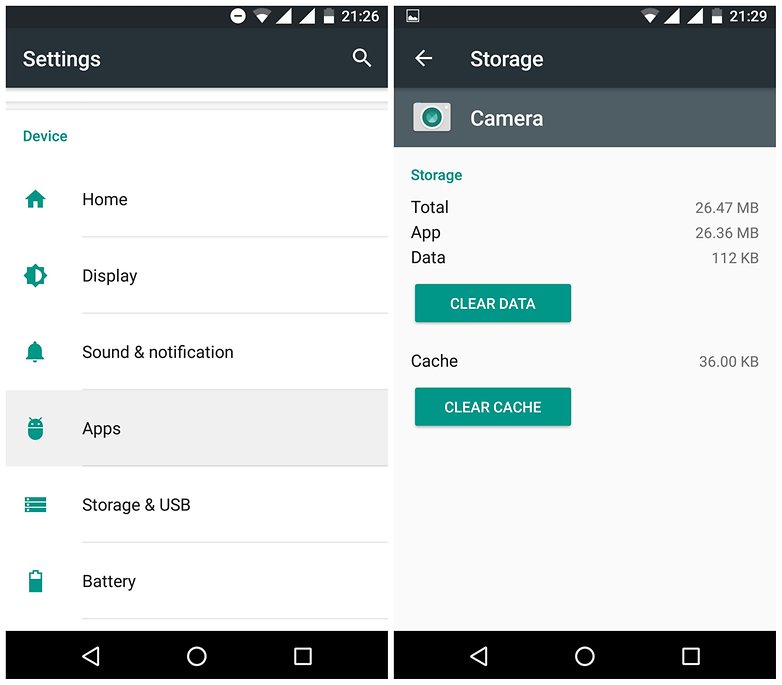
När du har rensat appens cache och data, försök att avinstallera och installera om problemappen. / © NextPit
- Rensa appcache eller rensa appdata: vad är skillnaden?
3. Rensa Google Services Framework-data
Om det inte fungerar att rensa cacheminnet och data för en viss app, eller till och med avinstallera den, finns det en annan snabb lösning du kan prova.
Den här metoden tar bort dina inställningar och inställningar för Google Play-tjänster men de är lätta att tilldela igen efteråt. du kommer förmodligen inte ens att märka att det har hänt.
- Gå till Inställningar > Appar
- Tryck på de 3 prickarna i det övre högra hörnet och välj Visa system
- Bläddra igenom apparna och välj Google Services Framework
- På appinfosidan trycker du på Lagring och sedan på Rensa cache.
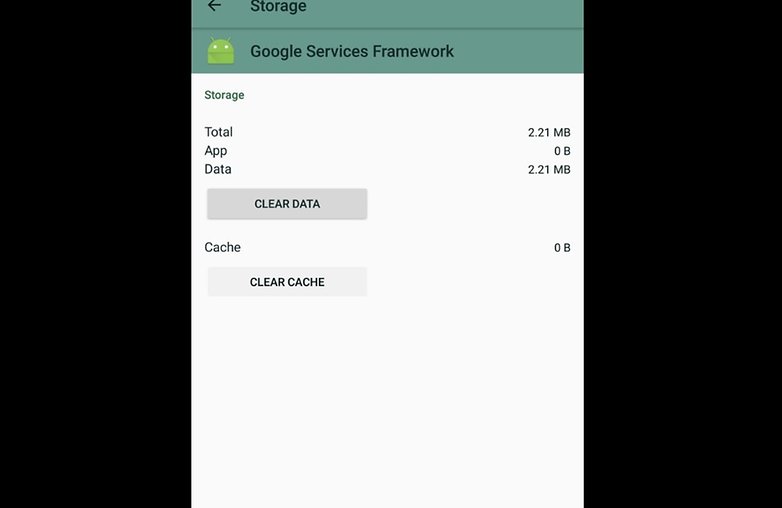
Om du startar om Google Services Framework kan felet åtgärdas. / © NextPit
4. Återställ appinställningar
Ett annat alternativ skulle vara att gå till Inställningar > Appar > Alla och återställa appinställningarna (alternativet för detta hittas via ikonen med tre punkter/hamburgare).
Detta kommer att återställa alla dina appars inställningar till ruta ett, men det raderar ingen appdata. Med andra ord, du kommer inte att förlora några framsteg du har sparat.
5. Inaktivera automatiska programuppdateringar
Det här felet inträffar ofta efter att en app har uppdaterats, så om du stänger av automatiska uppdateringar från Play Butik kommer överraskningsproblemet inte att inträffa lika ofta. Du bör ändå komma ihåg att uppdatera dina appar manuellt när det är bekvämare för dig att hantera de potentiella fel som kan följa.
- Om du vill inaktivera automatiska uppdateringar går du till appinställningarna för Google Play Butik och inaktiverar automatiska uppdateringar.
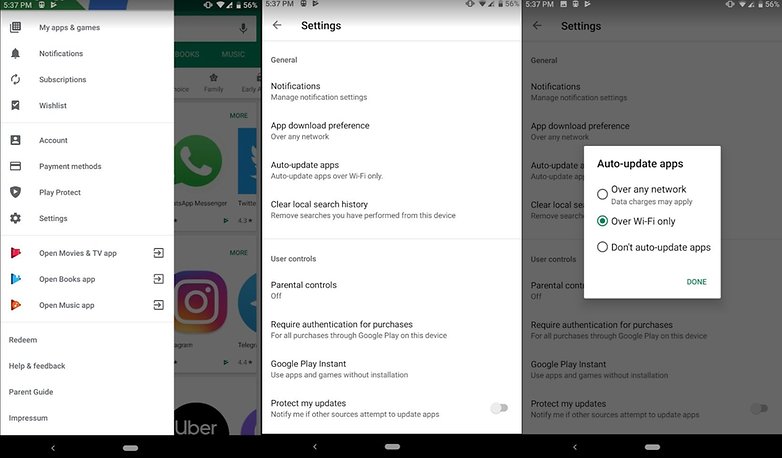
Inaktivera automatiska uppdateringar i inställningarna för Google Play Butik. / © NextPit
6. Starta om Download Manager
Ibland kan felet “com.google.process.gapps has stoped” relateras till Download Manager-appen. Så här kontrollerar du att det är så.
- Gå till Inställningar
- Tryck på Appar
- Leta upp Download Manager och öppna App Info
- Inaktivera den, aktivera den sedan igen och se om felet fortfarande uppstår.
7. Utför en fabriksåterställning
Utför en fabriksåterställning på din smartphone
Om du fortfarande har problem efter att ha provat allt ovan, kanske du inte har något annat val än att göra en fabriksåterställning. Detta är en drastisk åtgärd och det får konsekvenser. All din data kommer att gå förlorad. Så du bör göra en fullständig säkerhetskopiering i förväg.
När din data har säkerhetskopierats är det dags att göra en återställning.
- Gå till dina inställningar och tryck på Säkerhetskopiera och återställ.
- Se nu till att skjutreglaget Säkerhetskopiera mina data är på.
- Tryck på Säkerhetskopiera konto för att välja vilket konto du vill säkerhetskopiera dina data till. Se till att du har tillgång till det här kontot.
- När du har gjort detta, gå till menyn Säkerhetskopiera och återställ och tryck på knappen för återställning av fabriksdata längst ner.
Bekräfta att du vill göra detta så kommer din telefon att vara som den var när du köpte den. Din data kommer att återställas när du loggar in på ditt Google-konto igen.
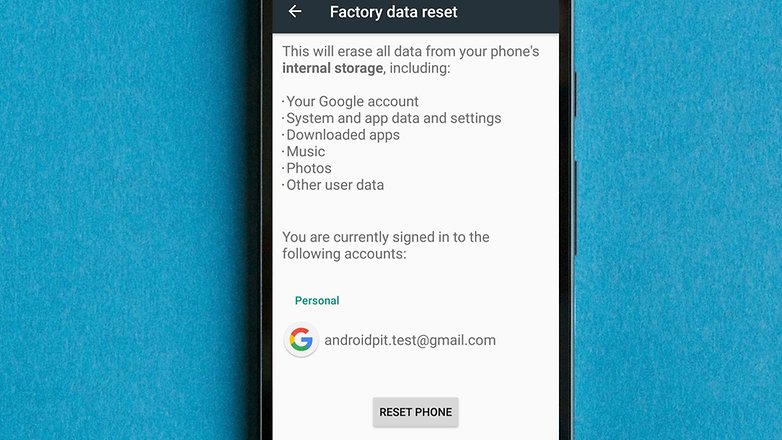
Se till att du säkerhetskopierar allt innan du utför en fabriksåterställning. / © NextPit
- Så här åtgärdar du vanliga Google Play Store-fel
- Vad du ska göra när Google Play inte fungerar
Hur ofta ser du det här felmeddelandet? Hjälpte dessa tips dig att lösa problemet? Låt oss veta i kommentarerna.